上一篇
电脑重置🔑忘记开机密码怎么办?详细步骤帮你轻松解决
- 问答
- 2025-08-24 01:14:38
- 3
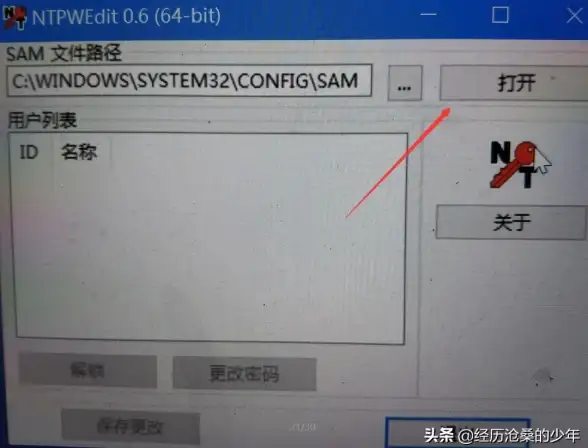
你是不是也遇到过这种情况:急着用电脑,结果输入开机密码时脑子突然一片空白😵?试了三次都错误,系统冷冰冰地提示“密码不正确”……别慌!忘记Windows开机密码其实没那么可怕,今天就用最直白的方式教你几步搞定,不需要拆电脑也不用花钱找维修店!(附注意事项+备用方案哦~)
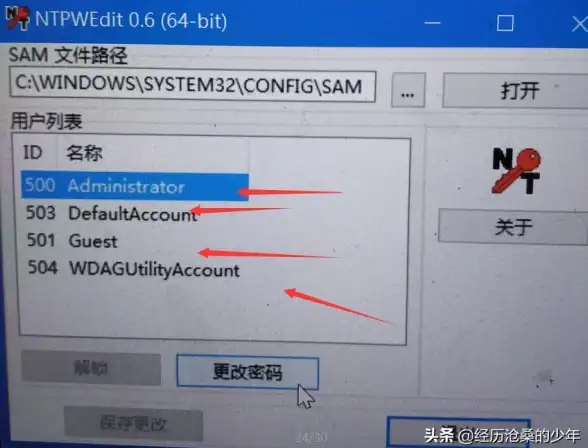
🔍 先冷静!确认这几个细节
- 大小写锁定键(Caps Lock)有没有不小心打开?
- 如果是PIN码(4-6位数字),检查数字键盘是否启用
- 试试用微软在线账号密码登录(如果你绑定了邮箱/手机)
🛠️ 终极方案:重置电脑(适合所有Windows 10/11用户)
⚠️ 注意:这会删除所有个人文件和应用!请确保数据已备份!
步骤详解👇:
- 在登录界面右下角,长按Shift键同时点击【电源按钮】→【重启】
- 电脑重启后会出现蓝色菜单 → 选择【疑难解答】→【重置此电脑】
- 选择【删除所有内容】→【完全清理驱动器】(更彻底)
- 等待进度条走完(约20-40分钟),电脑会像新机一样重新设置
💡 隐藏技巧:用命令符绕过密码(适合技术党)
如果你有安装U盘或系统恢复盘:
- 从U盘启动电脑 → 选择【修复计算机】→【高级选项】
- 打开【命令提示符】
- 输入以下两行命令(直接复制):
copy C:\Windows\System32\utilman.exe C:\ copy C:\Windows\System32\cmd.exe C:\Windows\System32\utilman.exe - 重启电脑 → 在登录界面点击【轻松使用图标】→ 会弹出命令窗口
- 输入
net user 用户名 新密码(net user John 123456) - 直接用新密码登录即可!(成功后建议把utilman.exe文件恢复原样)
🌟 预防下次再忘密码:
- 绑定微软账户同步密码(可通过手机短信重置)
- 用密码管理器如Bitwarden、1Password记录复杂密码
- 创建密码重置U盘(控制面板→用户账户→创建密码重置盘)
💬 最后提醒:
如果电脑是公司/学校的设备,请联系IT部门处理哦~自行重置可能导致权限问题!希望你的电脑早日“复活” 🎉(如果成功了记得回来点个赞✨)
本文由 言韵磬 于2025-08-24发表在【云服务器提供商】,文中图片由(言韵磬)上传,本平台仅提供信息存储服务;作者观点、意见不代表本站立场,如有侵权,请联系我们删除;若有图片侵权,请您准备原始证明材料和公证书后联系我方删除!
本文链接:https://vds.7tqx.com/wenda/711394.html
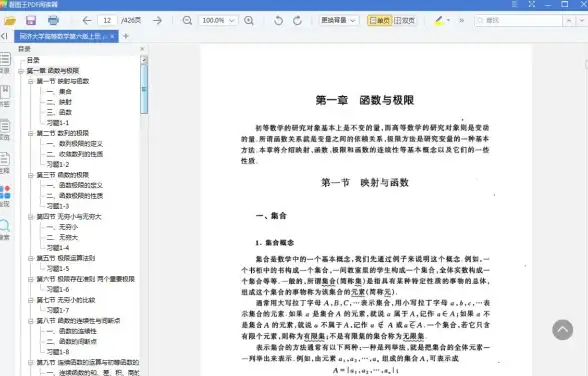






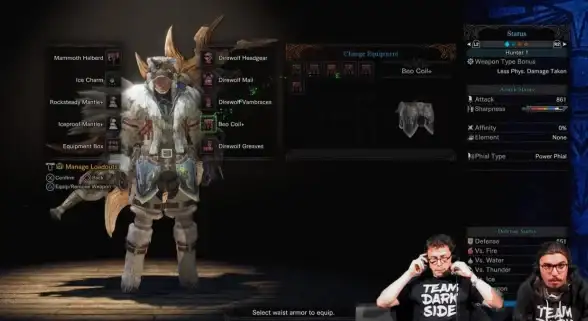

发表评论